Πώς να κατεβάσετε βίντεο από τη Viki σε Windows και Mac
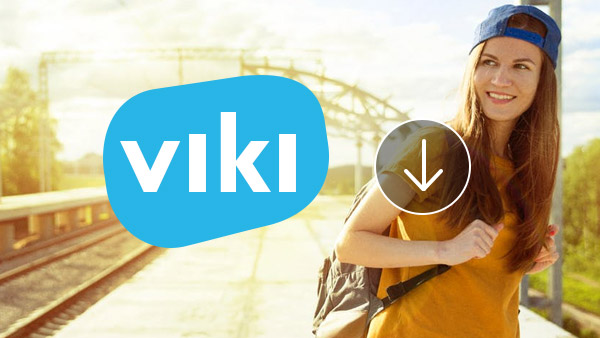
Το Viki.com είναι ένας δημοφιλής ιστότοπος βίντεο συνεχούς ροής, που είναι μια συλλογή από τηλεοπτικά προγράμματα από όλο τον κόσμο και προσωπικές εκπομπές. Έχει εκατομμύρια οπαδούς σε όλο τον κόσμο μετά την κυκλοφορία στο 2011. Οι λόγοι για τους οποίους μεγαλώνει γρήγορα είναι άφθονα περιεχόμενα και γρήγορη απόσπαση. Viki Premium με άδεια χρήσης περιεχομένου με τον ίδιο τρόπο με τον Hulu. Αφού ένα περιεχόμενο βίντεο μεταφορτωθεί και διανεμηθεί σε ένα κανάλι, οι εθελοντές της κοινότητας θα το υπογράψουν με αστείες λέξεις. Είναι η ταχύτερη πλατφόρμα για τη διανομή περιεχομένων βίντεο. Επιπλέον, κάθε μέλος θα μπορούσε να απολαύσει εκτεταμένα περιεχόμενα βίντεο στη Viki, συμπεριλαμβανομένων των τελευταίων τηλεοπτικών προγραμμάτων και προσωπικών παραστάσεων. Δυστυχώς, δεν επιτρέπει στους χρήστες να κάνουν λήψη βίντεο σε ψηφιακές συσκευές. Αλλά μπορείτε να μάθετε πώς να αρπάξετε τα περιεχόμενα βίντεο σε αυτή τη θέση. Απλά πάρτε τη λύση επιθυμίας σύμφωνα με τις απαιτήσεις σας.
- 1: Εγγραφή βίντεο Viki στα Windows
- 2: Συλλογή βίντεο περιεχομένου Viki σε υπολογιστή Mac
- 3: Πιάσε βίντεο Viki μέσω του online downloader βίντεο
1. Εγγραφή βίντεο Viki στα Windows
Αν θέλετε να κατεβάσετε βίντεο Viki στον υπολογιστή σας με Windows, Tipard Οθόνη συλλαμβάνει είναι ένας από τους ευκολότερους καταγραφείς οθόνης για να αποκτήσετε αρχεία βίντεο υψηλής ποιότητας και αρχεία ήχου. Το μεγαλύτερο πλεονέκτημα του Screen Capture είναι να καταγράψετε τα βίντεο Viki με την καλύτερη ποιότητα. Δεν χρειάζεται να ανησυχείτε για τα θέματα σχετικά με τα ελλείποντα πλαίσια ή τις θολές εικόνες. Υποστηρίζει την εγγραφή του ήχου μαζί με το περιεχόμενο βίντεο. Επιπλέον, μπορείτε να ορίσετε το χρόνο διάρκειας και να αφήσετε το Screen Capture να λειτουργεί μόνο του. Ένα άλλο πλεονέκτημα αυτού του καταγραφέα Viki είναι εύκολο στη χρήση.
Πώς να καταγράψετε τα βίντεο Viki με τη λειτουργία Screen Capture
Πριν καταγράψετε τα βίντεο Viki με την οθόνη λήψης οθόνης Tipard, μπορείτε να κατεβάσετε και να εγκαταστήσετε πρώτα το πρόγραμμα στον υπολογιστή σας. Και στη συνέχεια ακολουθήστε τη διαδικασία για να τραβήξετε το βίντεο από τη Viki.
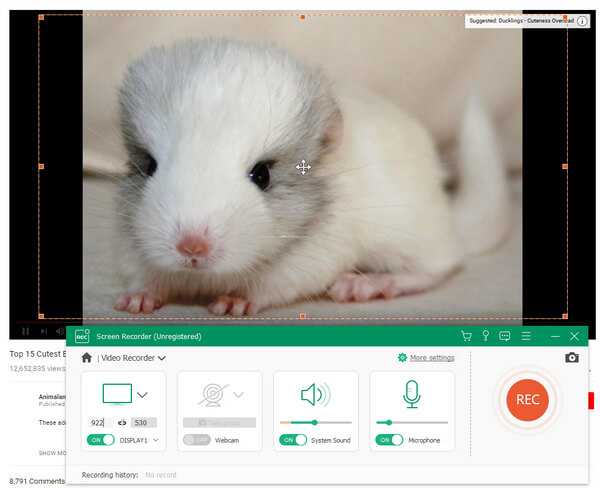
- Βήμα 1: Αναπαραγάγετε το βίντεο που θέλετε να καταγράψετε στο Viki στο πρόγραμμα περιήγησης και ανοίξτε το Screen Capture στον υπολογιστή σας.
- Βήμα 2: Κάντε κλικ στο Εξατομικευμένο στην περιοχή "Επιλογή". Στη συνέχεια, μετακινήστε τα σημεία ελέγχου για να αποφασίσετε το κατάλληλο μέγεθος εγγραφής οθόνης. Αν αναπαράγετε το βίντεο σε λειτουργία πλήρους οθόνης, μπορείτε να επιλέξετε Πλήρη οθόνη για να τραβήξετε ολόκληρο το σκιά.
- Βήμα 3: Αυτό το βιντεοκάμερα Viki έχει τη δυνατότητα να καταγράφει τον ήχο από το σύστημα και το μικρόφωνο. Πρέπει να ενεργοποιήσουμε το Audio System και να απενεργοποιήσουμε ταυτόχρονα το Microph Audio. Στη συνέχεια, θα καταγράψει μόνο τον ήχο από το βίντεο.
- Βήμα 4: Αν θέλετε να τραβήξετε αυτόματα το βίντεο, μπορείτε να ορίσετε Διάρκεια ανάλογα με το μήκος του βίντεο. Όταν τελειώσει το βίντεο, η καταγραφή οθόνης θα σταματήσει αυθόρμητα.
- Βήμα 5: Μετά τις ρυθμίσεις, κάντε κλικ στο REC κουμπί.
- Βήμα 6: Όταν τελειώσει, μπορείτε να αποθηκεύσετε το εγγεγραμμένο βίντεο σε μορφές βίντεο υψηλής ποιότητας, όπως βίντεο 4K ή βίντεο HD.
- Βήμα 7: Τέλος, κάντε κλικ στην επιλογή Αποθήκευση για να αποθηκεύσετε το βίντεο σε ένα φάκελο στον υπολογιστή σας.
2. Capture Viki περιεχόμενο βίντεο σε υπολογιστή Mac
Το λογισμικό Open Broadcaster είναι ένα πρόγραμμα εγγραφής βίντεο ανοιχτού κώδικα. Είναι διαθέσιμο σε Mac OS, ώστε να μπορείτε να το χρησιμοποιήσετε για να τραβήξετε βίντεο Viki σε υπολογιστή Mac. Παρόλο που είναι δωρεάν να χρεωθείτε, πρέπει να κατεβάσετε αυτό το λογισμικό από επίσημη ιστοσελίδα ή αξιόπιστη πηγή. Εκτός από δωρεάν, το OBS παρέχει περισσότερες ευκαιρίες για τον έλεγχο της εγγραφής για τους χρήστες. Μπορείτε να επαναφέρετε διάφορες παραμέτρους που σχετίζονται με βίντεο και ήχο. Οι ρυθμίσεις φαίνεται λίγο περίπλοκη, μπορείτε να ακολουθήσετε τα παρακάτω βήματα.
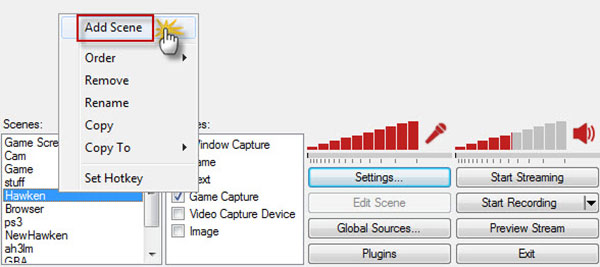
Πώς να κατεβάσετε τα περιεχόμενα βίντεο Viki με την OBS
- Βήμα 1: Επισκεφθείτε την επίσημη ιστοσελίδα της OBS. κατεβάστε και εγκαταστήστε τη σωστή έκδοση στον υπολογιστή Mac.
- Βήμα 2: Ξεκινήστε αυτήν τη συσκευή εγγραφής Viki στο φάκελο Applications και κάντε κλικ στο Settings.contacts και πραγματοποιήστε κλήσεις στο Vodburner για Mac.
- Βήμα 3: Επιλέξτε Ρυθμίσεις εκπομπής επιλογή στην αριστερή κορδέλα για να ανοίξετε το παράθυρο ρυθμίσεων.
- Βήμα 4: Βάρδια Απευθείας μετάδοση προς την Έξοδος αρχείου μόνο in Τρόπος επιλογή. Κάντε κλικ στο Αναζήτηση και επιλέξτε έναν προορισμό για να αποθηκεύσετε την έξοδο. Στη συνέχεια κάντε κλικ στο OK για επιβεβαίωση των ρυθμίσεων.
- Βήμα 5: Επιλέξτε κωδικοποίηση στην αριστερή πλευρά για να μεταβείτε στο παράθυρο ρυθμίσεων. Στη συνέχεια, μπορείτε να επαναφέρετε τις παραμέτρους για βίντεο και ήχο.
- Βήμα 6: Μετά τις ρυθμίσεις, επιστρέψτε στο πλαίσιο σκηνών. Κάντε δεξί κλικ και επιλέξτε Προσθήκη σκηνής. Μπορείτε να αφήσετε ένα όνομα για τη σκηνή.
- Βήμα 7: Κάντε κλικ στο Πηγή Πλαίσιο. πατήστε Πρόσθεση και στη συνέχεια να ελέγξετε Συλλογή παραθύρων. Στη συνέχεια, κάντε κλικ στο OK.
- Βήμα 8: Ανοίξτε το Safari ή άλλα προγράμματα περιήγησης και αναπαραγάγετε το βίντεο που θα τραβήξετε στη Viki.
- Βήμα 9: Γυρίστε στο OBS και κάντε κλικ στο κουμπί Έναρξη Εγγραφής για να ξεκινήσετε τη λήψη.
- Βήμα 10: Όταν λήξει το βίντεο, κάντε κλικ στην επιλογή Διακοπή εγγραφής για να ολοκληρώσετε τη διαδικασία.
3. Πιάσε βίντεο Viki μέσω του online downloader βίντεο
Αν δεν θέλετε να εγκαταστήσετε λογισμικό στον υπολογιστή σας, μπορείτε να δοκιμάσετε προγράμματα λήψης βίντεο στο διαδίκτυο. Μόλις εισαγάγετε τις λέξεις-κλειδιά του προγράμματος λήψης βίντεο στο Google, μπορείτε να πάρετε δεκάδες αποτελέσματα. Να θυμάστε ότι δεν υποστηρίζουν όλα τα προγράμματα λήψης βίντεο στο διαδίκτυο. Επιπλέον, η λήψη στο διαδίκτυο δεν είναι τόσο σταθερή όσο τα επιτραπέζια προγράμματα. Μερικές φορές θα καταρρεύσουν και η λήψη θα αποτύχει. Το πλεονέκτημα είναι ότι είναι συνήθως απλές στη λειτουργία τους. Ορίστε το Tubeoffline ως παράδειγμα.
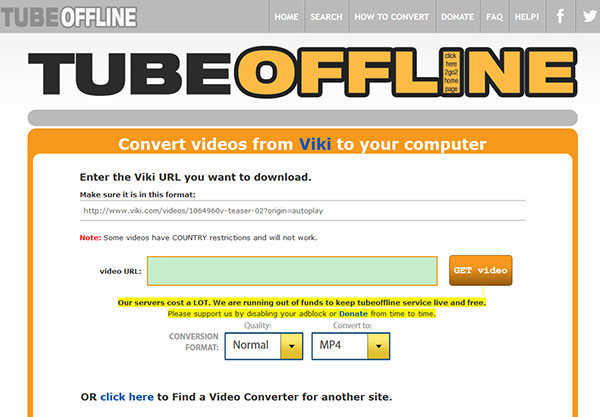
Πώς να αρπάξετε το βίντεο Viki μέσω του Tubeoffline
- Βήμα 1: Ανοίξτε το πρόγραμμα περιήγησης και αποκτήστε πρόσβαση στον ιστότοπο Viki.
- Βήμα 2: Αναζητήστε τα αγαπημένα σας βίντεο και ανοίξτε το βίντεο στο πρόγραμμα περιήγησης.
- Βήμα 3: Αντιγραφή της διεύθυνσης της ιστοσελίδας περιέχει το βίντεο για λήψη.
- Βήμα 4: Ανοίξτε μια νέα καρτέλα στο πρόγραμμα περιήγησης και εισαγάγετε τη διεύθυνση www.tubeoffline.com στη γραμμή διευθύνσεων.
- Βήμα 5: Μετακινηθείτε προς τα κάτω και ανακαλύψτε τη Viki στη Μετατροπή από την ενότητα "Άλλες τοποθεσίες".
- Βήμα 6: Κάντε κλικ στο σύνδεσμο με την ονομασία Viki για να ανοίξετε τον Viki downloader.
- Βήμα 7: Επικολλήστε τη διεύθυνση στο πλαίσιο διεύθυνσης URL. Υπάρχουν δύο εναλλακτικές επιλογές, ποιότητα και μορφή βίντεο. Μπορείτε να επιλέξετε την παράμετρο από την αναπτυσσόμενη λίστα. Επιλέγω Κανονική στην Ποιότητα και MP4 στη Μετατροπή σε.
- Βήμα 8: Στη συνέχεια κάντε κλικ στο GET Video πληκτρολογήστε δίπλα στο πλαίσιο διεύθυνσης URL για να ολοκληρώσετε τη διαδικασία.
- Βήμα 9: Τέλος, μπορείτε να αποθηκεύσετε το βίντεο Viki στον υπολογιστή σας.
Συμπέρασμα
Αυτό το άρθρο έχει εισαγάγει τον τρόπο λήψης του περιεχομένου βίντεο από τη Viki σε Windows, Mac και online. Με βάση τις εισαγωγές, μπορεί να ανακαλύψετε ότι η λήψη βίντεο από τη Viki είναι εύκολη από ό, τι νομίζατε. Αυτό συμβαίνει εν μέρει επειδή χρησιμοποιούμε ισχυρά εργαλεία. Το λογισμικό Open Broadcaster είναι μια εξαιρετική συσκευή εγγραφής βίντεο. Δεν είναι μόνο δωρεάν, αλλά και ένα πρόγραμμα ευελιξίας. Παρόλο που υπάρχουν κάποιες ανησυχίες σχετικά με την ασφάλεια του OBS, μπορείτε να το κατεβάσετε από επίσημη πηγή. Το online downloader είναι μια άλλη βολική επιλογή για να κατεβάσετε τα βίντεο Viki και να τα απολαύσετε offline. Ο λόγος που οι online downloaders προσελκύουν τόσους πολλούς ανθρώπους είναι φορητός. Μπορείτε να πάρετε τα βίντεο Viki σε οποιονδήποτε υπολογιστή χωρίς να εγκαταστήσετε τίποτα. Το Tipard Screen Capture είναι η απόλυτη λύση λήψης βίντεο Viki. Επιτρέπει στους χρήστες να απολαμβάνουν με ασφάλεια τα βίντεο υψηλής ποιότητας.







